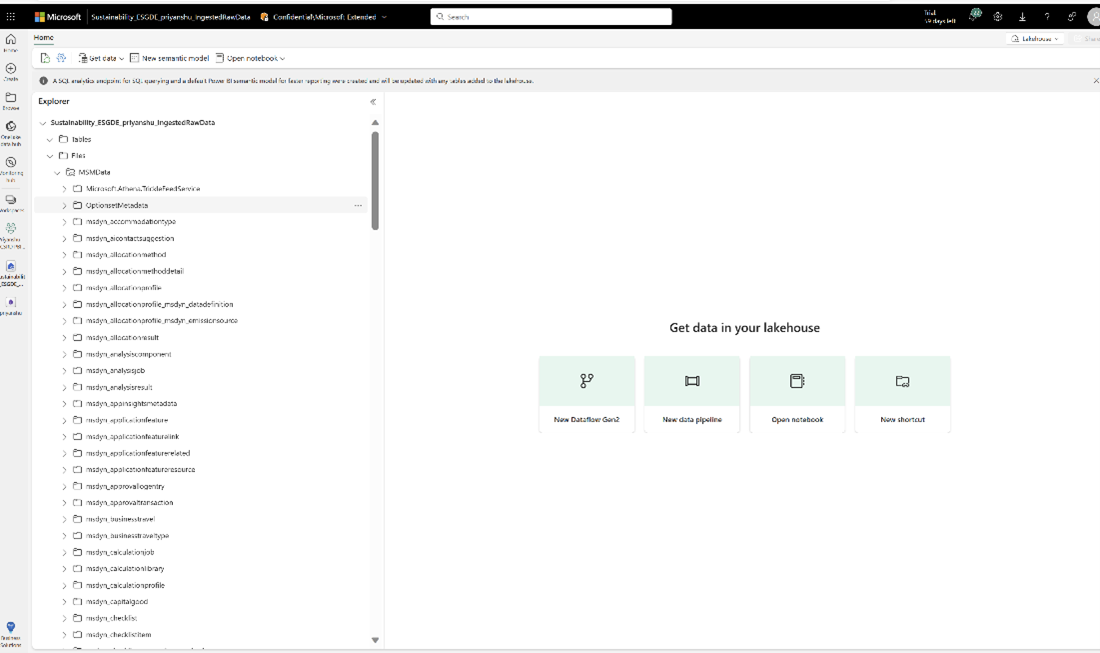環境メトリクスと分析 (プレビュー)
![]() Microsoft Cloud for Sustainability
Microsoft Cloud for Sustainability
重要
この機能の一部またはすべては、プレビュー リリースの一部として利用できます。 コンテンツおよび機能は変更される場合があります。
環境メトリックと分析 (プレビュー) 機能を使用すると、環境データを再取り込むことなく、Microsoft Sustainability Manager からデータ レイクにテーブルとして直接接続できます。 持続可能性のニーズに応じてこのデータを処理して、カスタム環境ノートブックを作成し、炭素、水、廃棄物の排出量をより深く理解するための分析情報を構築することができます。
この機能に展開される項目には、分析情報を構築するために必要な分析データセットとメトリクスを計算して格納するノートブックとデータ レイクが含まれます。 この機能には、メトリクスを視覚化および分析するためのダッシュボードも含まれます。
この機能は、次のデータ レイクを展開します:
IngestedMSMData: Sustainability Manager データを格納します。
AggregatedMSMData: 分析用に集約されたデータセットとメトリクスを格納します。
このソリューションが展開するすべてのリソースは、事前に構築され、Fabric ワークスペースに展開されます。 リソースはオープンなので、ニーズに合わせてカスタマイズできます。
環境メトリックと分析 (プレビュー) 機能には、次の機能が含まれています:
データの統合
Fabric ショートカット機能 を使用して、Microsoft Sustainability Manager でエクスポートされたデータがある Azure Data Lake Storage コンテナーからデータをリンクできます。
前提条件
Fabric ワークスペースで ESG データ資産 (プレビュー) を 展開 します。
ご使用の Dataverse 環境に Microsoft Sustainability Manager が インストールおよび設定 されている必要があります。
Azure Data Lake Storage Gen2 ストレージ アカウントが必要です。
Dataverse システム管理者セキュリティ ロールが必要です。
Azure Data Lake Storage Gen2 アカウントと所有者およびストレージ Blob データ共同作成者ロールのアクセス権が必要です。 ストレージ アカウントでは、初期設定と差分同期の両方で階層型名前空間を有効にする必要があります。初期設定でのみ、ストレージ アカウント キーへのアクセスを許可する必要があります。
ステップ 1: 設定するAzure Synapse Link
このステップでは、環境メトリックと分析 (プレビュー) 機能にデータを取り込む Sustainability Manager 環境用の Azure Synapse Link を設定します。
Power Apps ポータル を開きます。 右上で、Sustainability Manager がインストールされている Dataverse 環境を選択します。
左側のペインから Azure Synapse Link を選択して、新しいリンク を選択します。 まだ表示されない場合は、その他、すべてを検出、データ管理、Azure Synapse Link の順に選択します。
Azure Synapse Analytics ワークスペースに接続する を未チェックのままにします。 統合スクリプトと変換スクリプトは、Synapse ではなく Fabric で実行します。
ストレージ アカウントとサブスクリプションの詳細を入力し、次へ を選択します。 環境と同じ場所にあるストレージ アカウントのみを選択できます。 たとえば、環境が米国西部にある場合、ストレージ アカウントは米国西部または米国西部 2 にある必要があります。
リストからすべての Sustainability Manager テーブルを選択し、保存 を選択します。 msdyn_ でフィルターして、関連するテーブルを表示できます。
ストレージ アカウントへの Azure Synapse Link が作成され、選択したテーブルがストレージ アカウントにエクスポートされます。 リンク内のテーブルを追加または削除するには、Azure Synapse Link に戻り、作成したリンクを選択して、テーブルの管理 を選択します。
前の手順でリンクを作成するときに指定した Data Lake Storage Gen2 アカウントを開きます。 dataverse- で始まる新しいコンテナーがストレージ アカウントに作成され、選択したすべてのテーブルが、すべてのテーブルのスキーマを含む model.json ファイルと共に、CSV 形式のフォルダー構造でエクスポートされます。 これで、Sustainability Manager データが独自のストレージ アカウントで利用できるようになりました。
ステップ 2: Data Lake Storage コンテナーをリンクする
このステップでは、Fabric ショートカット機能 を使用して、Data Lake Storage コンテナーと Sustainability Manager データを展開された機能の IngestedMSMData レイクハウスにリンクします。
持続可能性ソリューションを展開した Fabric のワークスペースを開きます。 リスト ビューからソリューションを選択して、ソリューションを開きます。 展開された機能の管理 リスト ビューから 環境メトリクスと分析 (プレビュー) 機能を選択して、管理機能ページにアクセスします。
ESG データ資産管理機能 ページから、IngestedMSMData レイクハウスを選択します。
ファイル の省略記号メニューから 新しいショートカット を選択します。 新しいショートカット ダイアログ ボックスで、Azure Data Lake Storage Gen2 タイルを選択し、次の接続の詳細を指定して、エクスポートされた Sustainability Manager データを含む Data Lake Storage コンテナーに接続します。
- URL: Data Lake Storage アカウントに移動し、左のブレードから エンドポイント を選択します。 次に、Data Lake Storage のエンド ポイントをコピーし、URL フィールドに貼り付けます。
- 接続: 新しい接続の作成 を選択します。
- 認証の種類: 組織アカウント を選択し、Data Lake Storage アカウントにサインインし、次へ を選択します。
ショートカット名に MSMData と入力し、サブ パスを / で始まる Sustainability Manager データを含むコンテナー名として設定し、作成 を選択します。 Sustainability Manager データは、ファイル の下のデータ レイクと正常に統合されています。
データが IngestedMSMData レイクハウスの ファイル セクションに統合されたら、LoadMSMDataToLakehouseTables ノートブックを使用して、Sustainability Manager データをテーブルとしてロードします。 このノートブックを実行すると、Sustainability Manager テーブルが IngestedMSMData レイクハウスのテーブル セクションに表示されます。 これで、メトリクスや分析データセットの計算に使用できるようになりました。
分析データセットとメトリクスを計算する
Sustainability Manager データが IngestedMSMData レイクハウスに統合されたら、分析に必要な分析データセットとカスタム メトリックを計算します。 この機能は、Fabric ワークスペースに GenerateAggregatedMSMData ノートブックを展開します。 これを使用して、特定の環境メトリクスを生成できます。 特定のメトリクスの計算ロジックを更新する場合、または他のメトリクスを計算する場合は、ノートブックを更新できます。
前提条件
Sustainability Manager データが IngestedMSMData レイクハウスに統合され、テーブルとしてロードされていることを確認します。 機能を確認する場合は、IngestedMSMData レイクハウスに デモ データをロード してメトリクスの計算に使用することもできます。
ノートブックが正常に実行されると、必要なメトリクスが AggregatedMSMData レイクハウスにテーブルとして作成されます。
注意
このプレビュー バージョンは、Sustainability Manager データの完全なスナップショット更新のみをサポートし、増分デルタ データ更新はサポートしません。 この機能を使用して展開された事前構築済みの変換ノートブックでも、完全なスナップショット更新のみをサポートします。 また、これらのノートブックによって設定されたテーブルに他のデータを更新してから実行すると、データは上書きされます。
データと分析を視覚化する
メトリクスが計算され、テーブルとして格納されたら、事前構築済みの Power BI ダッシュボードを使用してメトリクスを分析できます。
ワークスペースまたは環境メトリクスと分析 (プレビュー) 機能の詳細ページから MetricAnalysisReportDataset セマンティック モデルを開きます。
左上でファイルを選択し、設定 を選択します。 データ ソース資格情報 セクションで 資格情報の編集 を選択します。
AggregatedMSMData lakehouse データ ソースを認証するためのダイアログ ボックスに Fabric 認証情報を入力します。 次の値を選択します:
- 認証方法: OAuth2
- このデータ ソースのプライバシー レベル設定: 組織
サインインを選択します。
正常に署名したら、セマンティック モデルのホーム ページに戻って、更新 メニュー オプションから 今すぐ最新の情報に更新 を選択します。 更新が完了すると、データセットは AggregatedMSMData レイクハウスからのデータで更新されます。
更新中にエラーがある場合は、最新の情報に更新 メニューの下にある 更新履歴 オプションを表示して、エラーの詳細を確認できます。
機能詳細ページまたはワークスペースから MetricAnalysis レポートを開きます。 レポートには、特定の環境メトリクスと統計グラフが表示されます。
注意
メトリクス データは、データが AggregatedMSMData レイクハウスにある場合にのみ表示されます。 現在、事前構築済み Power BI レポートは、水 のメトリクスのみをサポートしています。 将来のリリースでは、レポートは他の環境メトリクスをカバーするように拡張される予定です。